- AcronisPatiesais attēls ir viena no labākajām datora dublējuma pilna diska attēlu programmatūrām, kas jāizmanto jūsu Windows 10 ierīcei un ne tikai.
- Varat izmantot Acronis True Image, lai dublētu visas sistēmas un atjaunotu tās pilnīgi atšķirīgā aparatūrā, tāpēc iespēju klāsts ir diezgan plašs.
- Mūsu veltītais sistēmas atjaunošana sadaļa var palīdzēt uzzināt visu par sistēmas dublēšanu un atkopšanu.
- Ja vēlaties atklāt vairāk datu atkopšana programmatūras risinājumus, jums noteikti vajadzētu ieskatīties mūsu datu bāzē.
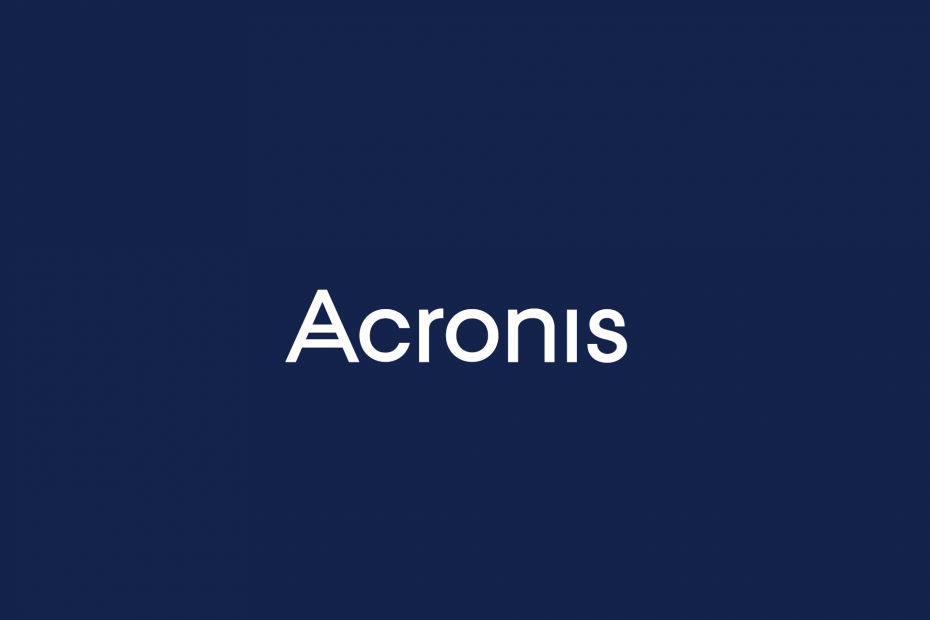
Šī programmatūra saglabās jūsu draiveru darbību un darbību, tādējādi pasargājot jūs no izplatītākajām datoru kļūdām un aparatūras kļūmēm. Pārbaudiet visus draiverus, veicot trīs vienkāršas darbības:
- Lejupielādējiet DriverFix (pārbaudīts lejupielādes fails).
- Klikšķis Sāciet skenēšanu atrast visus problemātiskos draiverus.
- Klikšķis Atjaunināt draiverus lai iegūtu jaunas versijas un izvairītos no sistēmas darbības traucējumiem.
- DriverFix ir lejupielādējis 0 lasītāji šomēnes.
Atjaunojiet Windows 10 uz citu aparatūru, izmantojot Acronis True Image
Acronis True Image ir viena no labākajām datora dublējuma pilna diska attēlu programmatūrām, kas paredzēta jūsu Windows 10 ierīcei un ne tikai. Tas nav gluži vispārzināms fakts Acronis True attēls var atjaunot atšķirīgu aparatūru. Tas nozīmē, ka vienā ierīcē varat veikt rezerves kopiju un atjaunot to pilnīgi jaunā. Šī priekšrocība var būt ļoti noderīga, īpaši, ja nolemjat jaunināt veco datoru.
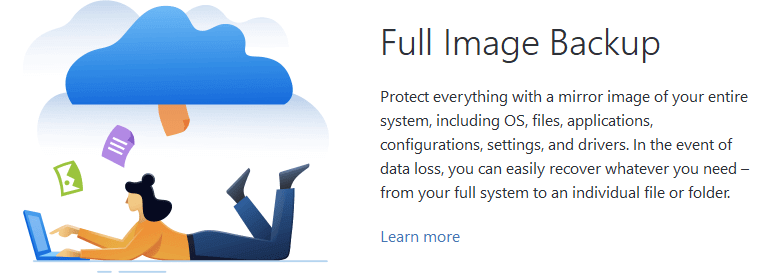
Bez papildu domām šeit ir sniegts soli pa solim sniegtais ceļvedis, kurā parādīts, kā atjaunot Windows 10 uz citu aparatūru, izmantojot Acronis True Image:
- Apstipriniet dublējumu (no kura vēlaties atjaunot), veicot kādu no šīm darbībām:
- Lietojot Acronis True Image, noklikšķiniet uz leņķa pogas, kas saistīta ar dublējumu, un noklikšķiniet uz Validēt
- Ja izmantojat sāknējamu datu nesēju, ar peles labo pogu noklikšķiniet uz dublējuma un atlasiet Validēt arhīvu
- Sagatavojiet jaunajai aparatūrai nepieciešamos draiverus. Pārliecinieties, vai jums ir mikroshēmojuma draiveri un jaunais HDD vai SSD kontrolieris. Ņemiet vērā, ka Acronis Universal Restore neizvietos skaņas, video vai plug & play draiverus
- Izveidojiet sāknējamu datu nesēju, izmantojot Acronis Universal Restore Tool (šī rīka lietošana ir ļoti svarīga, ja vēlaties, lai jaunā aparatūra sāktu veco sistēmu)
- Pievienojiet tikko izveidoto sāknēšanas datu nesēju savam datoram
- Restartējiet datoru
- Atjaunojiet sistēmu
- Kad atkopšanas process ir beidzies, startējiet jauno datoru
- Izmantojiet Universal Restore feat, lai padarītu veco sistēmu sāknējamu jaunajā datorā
Tieši tā! Jūsu vecajai sistēmai tagad vajadzētu darboties jaunajā sistēmā, un jūs varat sākt strādāt ar to bez problēmām. Pārliecinieties, ka universālās atjaunošanas laikā pievienojiet mapi ar iepriekš sagatavotajiem draiveriem. Pretējā gadījumā jaunā aparatūra, iespējams, nevarēs palaist veco sistēmu.
Lejupielādējiet Acronis True Image
Acronis ir viens no visuzticamākajiem programmatūras risinājumiem, ko tūkstošiem cilvēku visā pasaulē izmanto, nodrošinot datoru dublēšanas atbalstu un daudzas citas funkcijas.
⇒ Lejupielādējiet tagad Acronis bezmaksas versiju no oficiālās vietnes
Vienam Windows 10 datoram licence maksā 59,99 ASV dolārus, bet trim datoriem - 89,99 ASV dolārus. Ir pieejama arī izmēģinājuma versija, kuru varat izmantot 30 dienas. Tos visus varat atrast Acronis oficiālajā vietnē.

Pirms vairāk nekā pus desmit gadiem Acronis Disk Director ir saņēmis svarīgu saderības atjauninājumi operētājsistēmai Windows 10. Kā svarīgs Acronis komplekta gabals, Acronis Disk Director patiešām bija nepieciešams šis atjauninājums, un lietotāji sirsnīgi saņēma ziņas. Tādējādi jūs to varat izmantot, nebaidoties, ka tas var avarēt vai nepaveikt darbu.
Gadījumā, ja meklējat pilnu rokasgrāmatu par datu dublēšanu sistēmā Windows 10, izmantojot Acronis, varat atrast lielisku soli pa solim tieši šeit. Ja kāda iemesla dēļ Acronis neatbilst jūsu vajadzībām, mums ir citas rezerves programmatūras saraksts kas aizstās Acronis un palīdzēs jums saglabāt svarīgos datus, vienlaikus atjaunojot vai veicot jebkādus eksperimentus ar jūsu OS vai datoru.
bieži uzdotie jautājumi
Acronis True Image ir ērts programmatūras risinājums, kas var palīdzēt veikt daudzas darbības, kas saistītas ar datu dublēšanu un atjaunošanu. Piemēram, varat to izmantot izveidojiet savas sistēmas spoguļkopijasvai pat dublējiet to un atjaunojiet to pilnīgi citā aparatūras komplektā.
Tas, kā jūs varat izmantot Acronis True Image, ir pilnībā atkarīgs no mērķa, kuru mēģināt sasniegt. Piemēram, ja vēlaties uzzināt, kā to izdarīt dublējiet Windows 10 datus ar Acronis, mūsu visaptverošā rokasgrāmata var jums palīdzēt.
Diemžēl Acronis True attēls nav bezmaksas programmatūra. Tomēr tai ir dāsna 30 dienu izmēģinājuma versija, kuru varat lejupielādēt un izmēģināt pirms licences iegādes.


